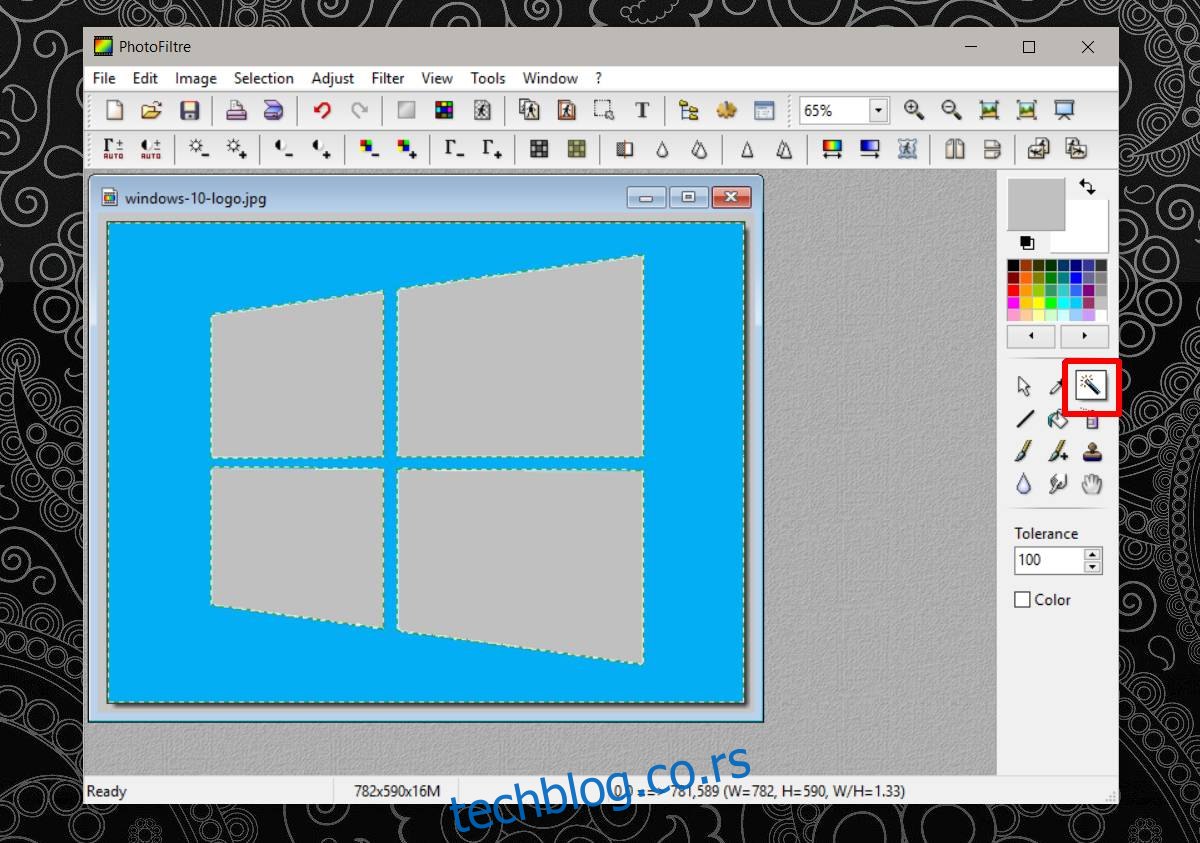ЈПГ/ЈПЕГ и ПНГ су два најпопуларнија формата слика на интернету. ЈПЕГ је пожељнији због мале величине и универзалне подршке и ПНГ слика, док тежи, подржава транспарентност. Конвертовање ЈПЕГ-а у ПНГ не додаје транспарентност слици. Не постоји конвертор слика који ће аутоматски уклонити бело са слике и учинити је транспарентном. Да бисте уклонили позадину са слике и учинили је транспарентном, потребан вам је одговарајући уређивач слика.
Додавање транспарентности слици је ван оквира уређивача слика опште намене. Да бисте то урадили, потребна вам је мало софистицирана апликација. Што је апликација боља, лакше ће бити уклонити позадину са слике и учинити је транспарентном. Имате много опција и све су бесплатне. Можете додати и транспарентност у Пхотосхоп-у, али ако већ имате апликацију, велике су шансе да вам нећемо требати да вам кажемо како да додате транспарентност.
Пре него што уђемо у то, требало би да знате да ће слику са једном попуњеном позадином у боји бити лакше учинити транспарентном него слику са позадином. Ако имате ЈПЕГ логотип, лако га можете учинити транспарентним, али ако имате фотографије са одмора, мораћете да проведете доста времена уклањајући плажу или еруптирајући вулкан из позадине.
ПхотоФилтре
ПхотоФилтре је уређивач слика који је још увек заглављен у ери оперативног система Виндовс 7 са својим корисничким интерфејсом. Добро функционише за нашу сврху, тако да не дозволите да вас то спречи. Инсталирајте апликацију и отворите слику са које желите да уклоните позадину. Показаћемо вам како да то урадите ако имате једноставну попуњену позадину у боји.
Кликните на алат Магични штапић на кутији са алаткама. Овај алат може да изабере све инстанце боје на слици све док није одвојена другом бојом. На пример. ако ваша слика има шаблон од три траке у боји, црвене, жуте и плаве, кликом на плаву траку ће се изабрати цела плава трака, али не и све плаве траке. Мораћете да кликнете унутар сваке плаве траке појединачно.
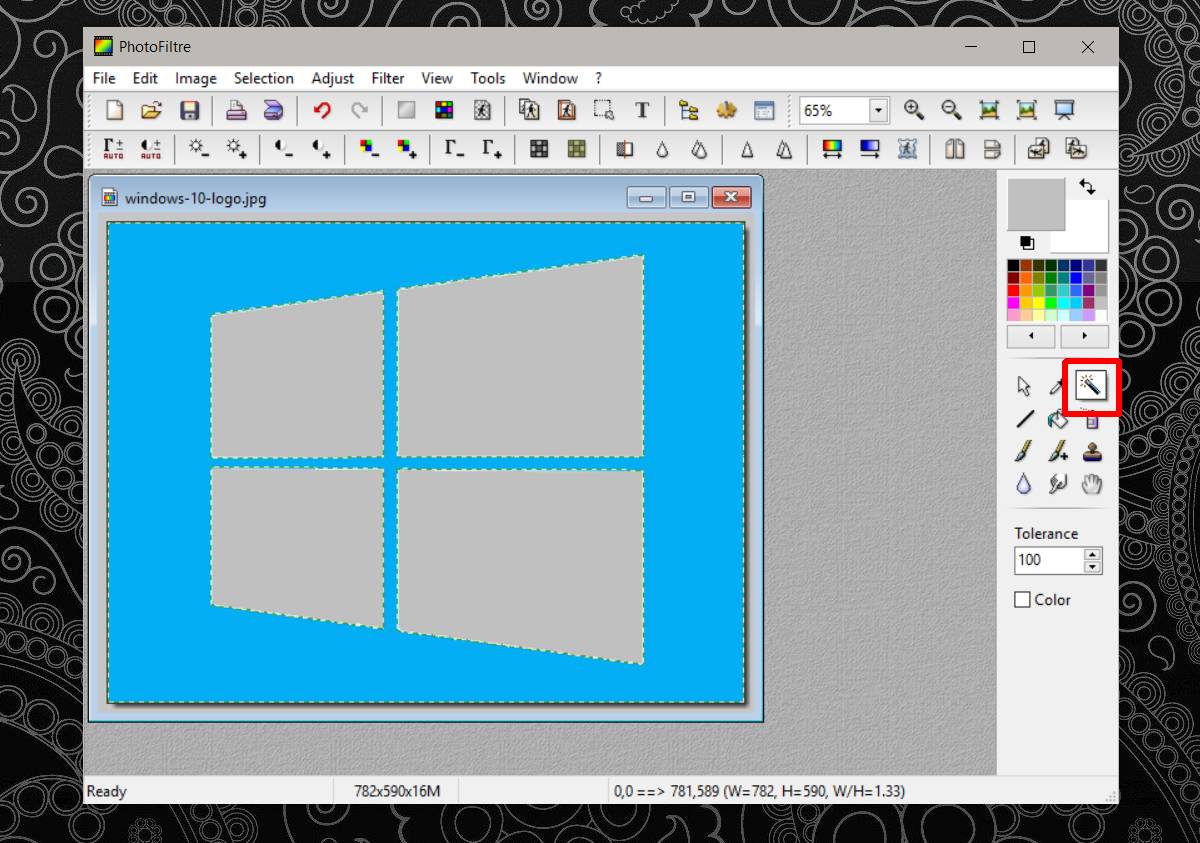
Када је боја изабрана, додирните тастер за брисање да бисте је уклонили. Након што уклоните сву позадину, сачувајте слику као ПНГ датотеку. Ако га сачувате као ЈПЕГ датотеку, транспарентност се неће сачувати.
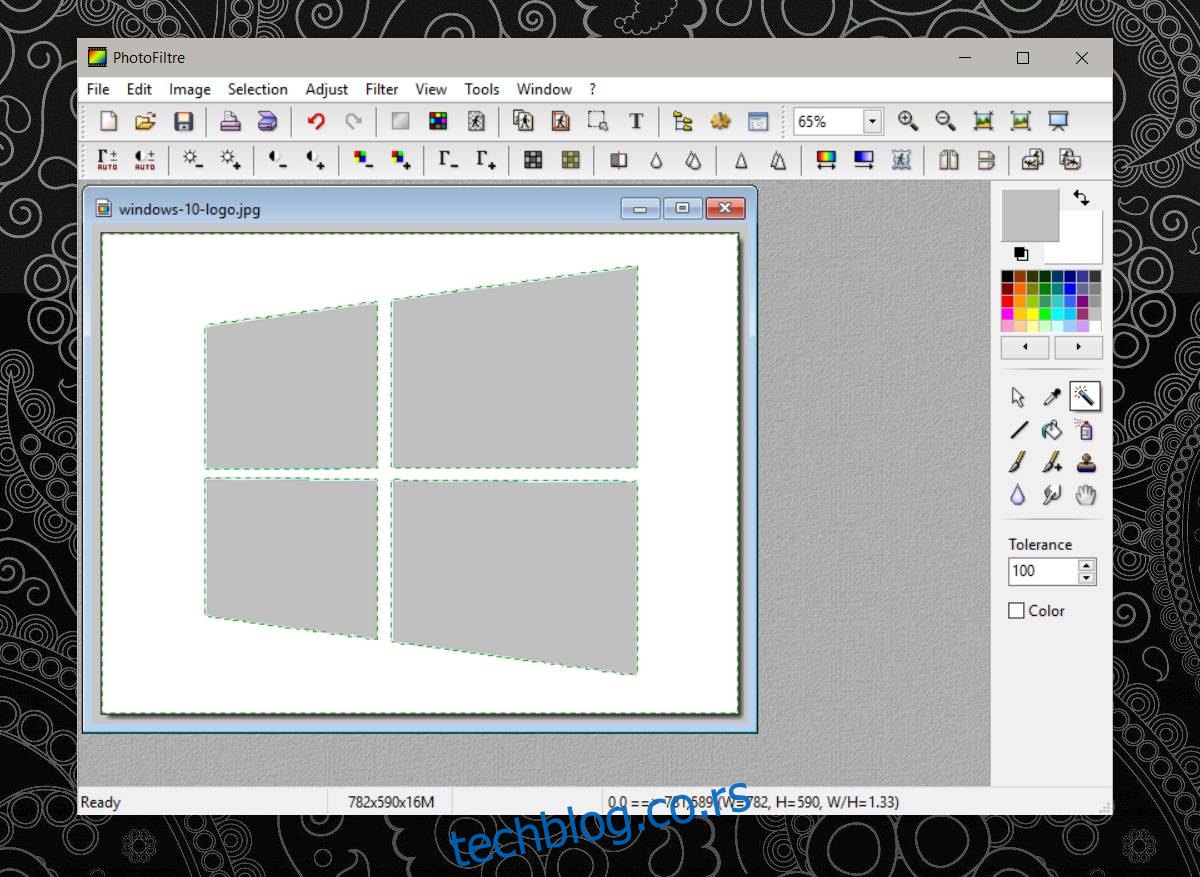
Алат за чаробни штапић је веома осетљив и прецизан при одабиру боја. Слике ниског квалитета ће утицати на то колико је тешко уклонити позадину са слике и учинити је транспарентном. Ако ваша позадина има нијансе исте боје, алатка за штапић ће изабрати само нијансу на коју кликнете.
Паинт.Нет
Паинт.Нет је популарни уређивач слика отвореног кода који има функције које подразумевана апликација Паинт у оперативном систему Виндовс нема. Подразумевана апликација Паинт на Виндовс-у не може да уклони позадину са слике и учини је транспарентном, али Паинт.Нет може. Ако упоредимо резултате Паинт.Нет-а са ПхотоФилтре-ом, Паинт.Нет је бољи.
Инсталирајте апликацију и отворите слику којој желите да додате транспарентност. Поново кликните на алатку за чаробни штапић и изаберите боју коју желите да уклоните.
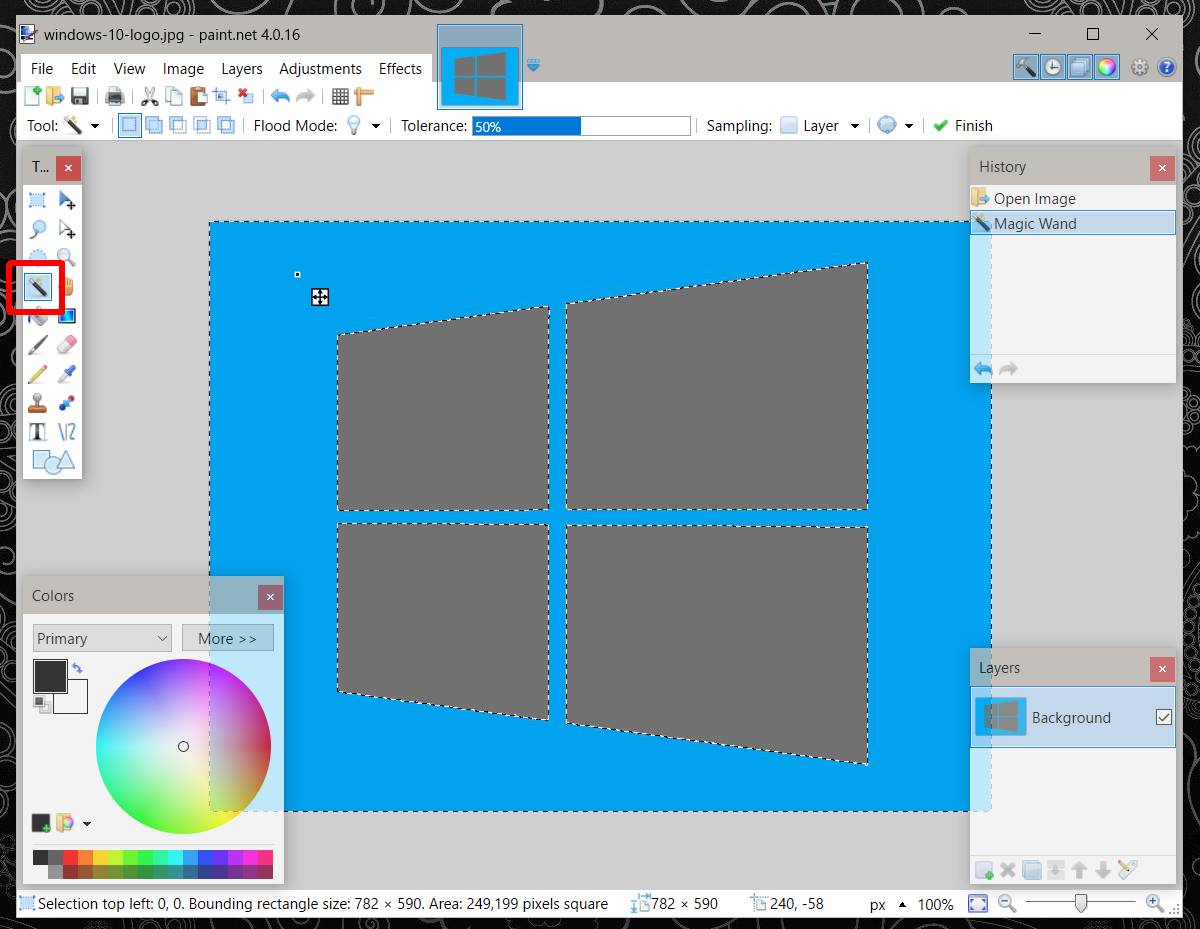
Додирните делете, а затим сачувајте своју слику као ПНГ датотеку.
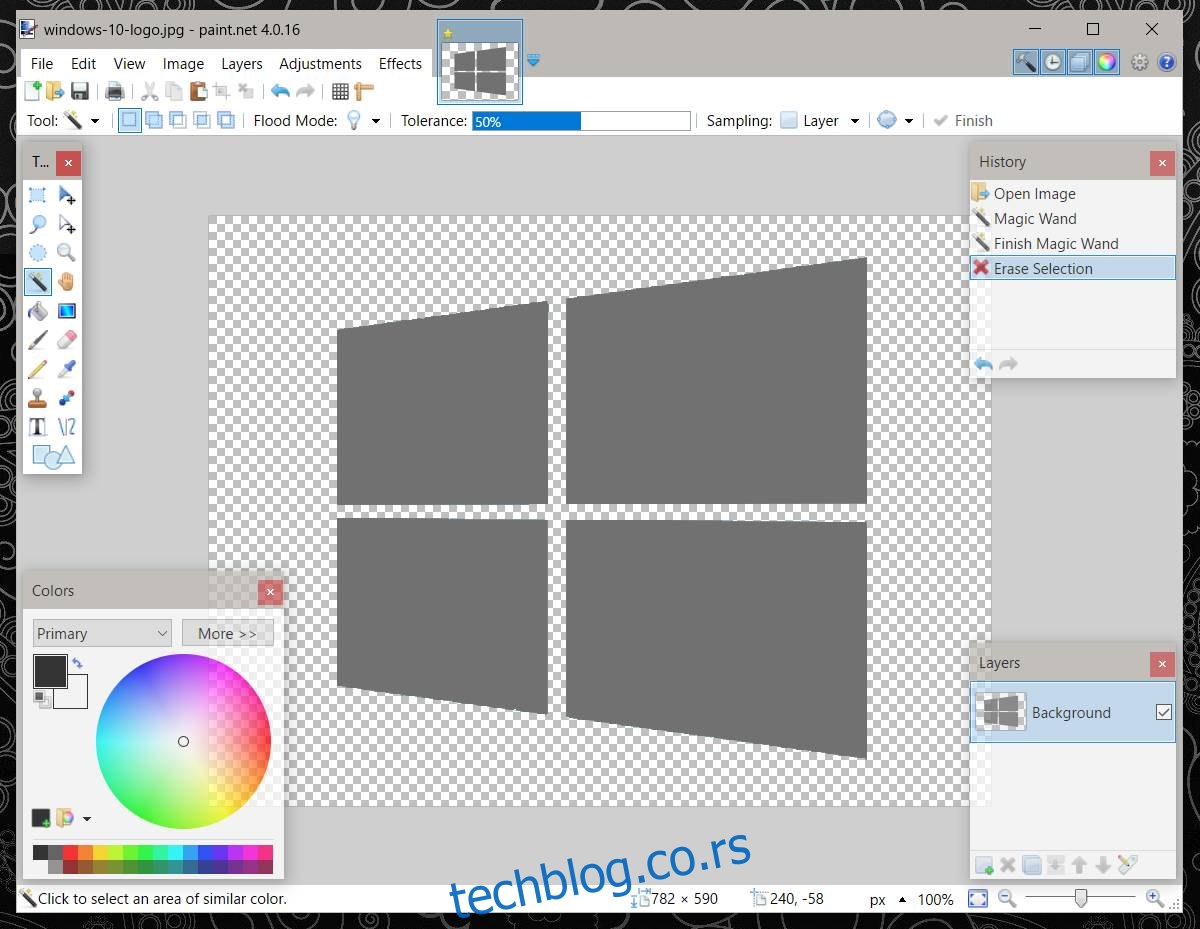
Као што је раније поменуто, на располагању вам је доста бесплатних опција. Можете користити и ГИМП и Пиклр. Само потражите и користите алат за чаробни штапић. Ако требате да уклоните много прометнију позадину, можете користити горе наведене две предложене апликације. Међутим, мораћете да проведете време ручно бирајући делове које желите да уклоните јер алатка за чаробни штапић може да изабере само једну по једну боју.